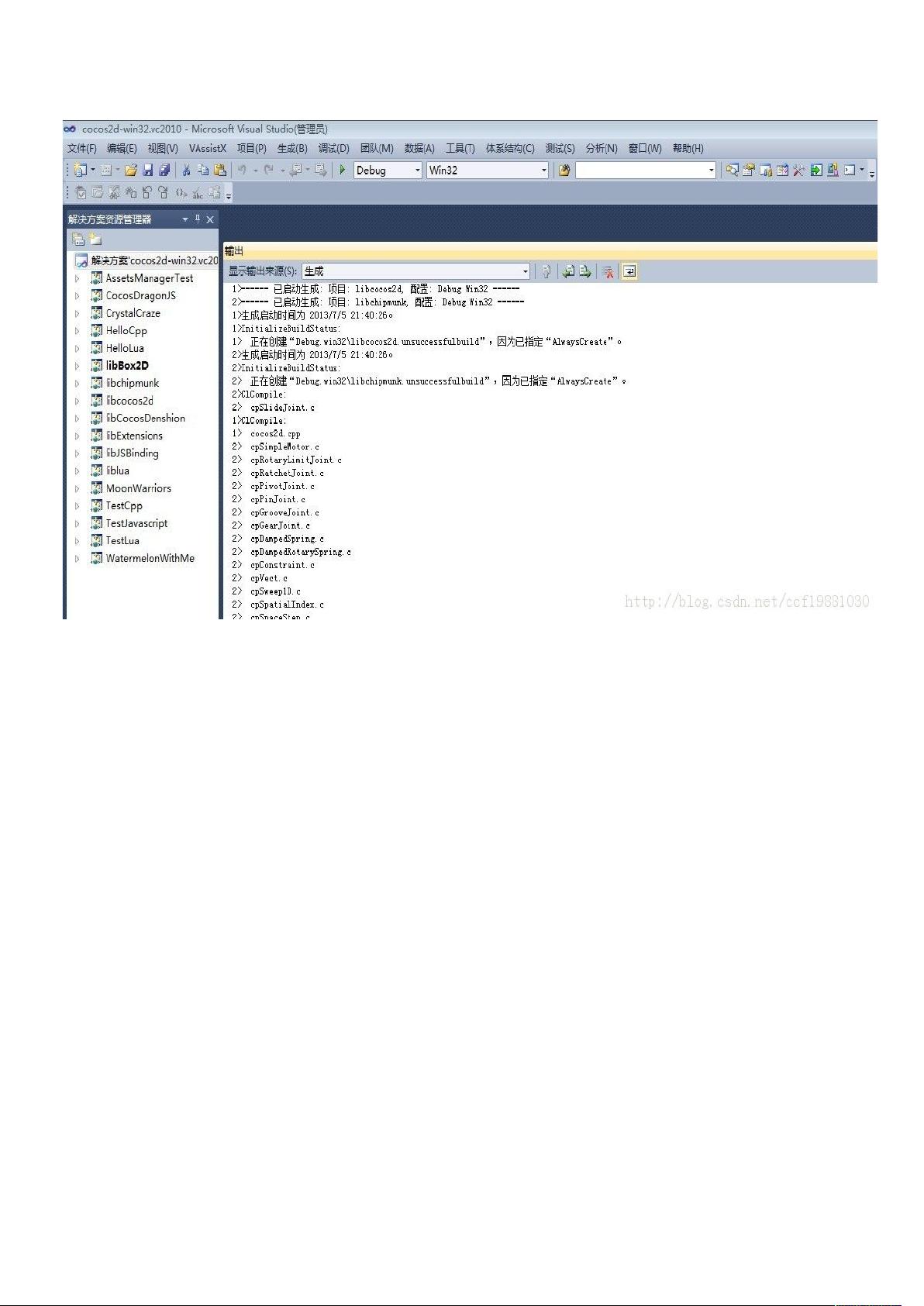cocos2d-x 2.2.3与VS2010集成安装指南
“cocos2dx-2.2.3+vs2010安装教程”
本文将详细介绍如何在Windows 7环境下使用Visual Studio 2010安装和配置Cocos2d-x 2.2.3。Cocos2d-x是一个广泛使用的开源游戏开发框架,基于C++,支持多种平台,包括iOS、Android、Windows等。对于2.2.0及以上版本,安装和配置过程相较于早期版本有所变化,本教程将特别针对这些差异进行说明。
首先,如果你已经安装了其他版本的Cocos2d-x,并且打算切换到2.2.3,你需要清理之前版本的Visual Studio项目模板。以下是清除步骤:
1. 找到并进入以下路径,具体取决于你的Visual Studio版本:
- VS2008: C:\Program Files\Microsoft Visual Studio 9.0\VC\vcprojects\
- VC2008Express: C:\Program Files\Microsoft Visual Studio 9.0\VC\Express\VCProjects
- VS2010: C:\Program Files\Microsoft Visual Studio 10.0\VC\vcprojects\
- VC2010Express: C:\Program Files\Microsoft Visual Studio 10.0\VC\Express\VCProjects
2. 在这个目录下,删除名为“Cocos2d-x”的文件夹。
3. 搜索并删除所有以“CCAppWiz”或“CCXAppWiz”为前缀的文件,特别是那些.ico文件。这些文件是旧版Cocos2d-x的项目模板。
完成上述步骤后,你就可以开始安装Cocos2d-x 2.2.3了:
1. 下载Cocos2d-x 2.2.3的最新版本。你可以从Cocos2d-x官方网站(http://www.cocos2d-x.org/)获取它。
2. 解压缩下载的文件到你希望的安装位置。通常建议在硬盘上的一个独立文件夹中解压,如C:\cocos2d-x。
3. 接下来,你需要设置环境变量。打开系统属性,选择“高级”选项卡,然后点击“环境变量”。在系统变量部分,创建一个新的变量,名为“COCOS2DX_HOME”,值设置为你刚刚解压的Cocos2d-x目录。
4. 打开Visual Studio 2010,创建一个新的项目。在“文件”菜单中选择“新建”,然后点击“项目”。在弹出的对话框中,确保已选择了“Visual C++”类别。此时,你应该能在模板列表中看到Cocos2d-x的项目类型,如“Cocos2d-x Empty Project”。
5. 选择合适的项目类型,填写项目名称和位置,然后点击“创建”。Visual Studio会自动为你的项目配置必要的文件和设置。
6. 完成项目创建后,你可以开始编写游戏代码了。Cocos2d-x提供了一系列的API和工具,包括场景管理、动画、物理引擎、音频支持等。你需要熟悉C++编程以及Cocos2d-x的类库和接口,才能充分利用这个框架。
7. 编译和运行项目时,确保你的设备或模拟器已经连接并正确配置。在Cocos2d-x中,你可以通过命令行工具如“cocos compile”来编译项目,或者直接在Visual Studio中点击“调试”按钮。
8. 在开发过程中,你可能会用到Cocos2d-x的额外工具,如“cocos console”用于控制台操作,或者“cocos build”用于跨平台构建。
Cocos2d-x 2.2.3在Visual Studio 2010下的安装和配置涉及清理旧版本的项目模板、设置环境变量、创建新项目以及理解和使用Cocos2d-x的API。通过这个过程,开发者可以开始利用Cocos2d-x的强大功能创建2D游戏和应用。
2017-09-17 上传
2024-01-20 上传
2023-08-17 上传
2023-08-08 上传
2023-08-16 上传
2023-05-17 上传
2023-06-09 上传
穆林枫
- 粉丝: 22
- 资源: 24
最新资源
- IPQ4019 QSDK开源代码资源包发布
- 高频组电赛必备:掌握数字频率合成模块要点
- ThinkPHP开发的仿微博系统功能解析
- 掌握Objective-C并发编程:NSOperation与NSOperationQueue精讲
- Navicat160 Premium 安装教程与说明
- SpringBoot+Vue开发的休闲娱乐票务代理平台
- 数据库课程设计:实现与优化方法探讨
- 电赛高频模块攻略:掌握移相网络的关键技术
- PHP简易简历系统教程与源码分享
- Java聊天室程序设计:实现用户互动与服务器监控
- Bootstrap后台管理页面模板(纯前端实现)
- 校园订餐系统项目源码解析:深入Spring框架核心原理
- 探索Spring核心原理的JavaWeb校园管理系统源码
- ios苹果APP从开发到上架的完整流程指南
- 深入理解Spring核心原理与源码解析
- 掌握Python函数与模块使用技巧